
Dalam kerja pejabat harian, kita selalunya perlu menambah nombor automatik pada jadual untuk memudahkan pengurusan dan pengisihan data. Sebagai tindak balas kepada permintaan ini, editor PHP Xigua telah membawa langkah terperinci untuk menyediakan penomboran automatik dalam jadual word2010. Melalui kandungan berikut, anda akan belajar cara menambah penomboran automatik pada jadual dengan mudah, dengan itu meningkatkan kecekapan pejabat. Teruskan membaca panduan ini untuk mengetahui langkah persediaan khusus untuk memudahkan kerja anda.
1. Buka word2010, pilih [Draw Table] dalam bar fungsi [Insert], dan lukis jadual.
2 Letakkan tetikus pada sel pertama, dan pilih butang [Number Library] dalam kumpulan [Paragraph] dalam bar fungsi [Start].
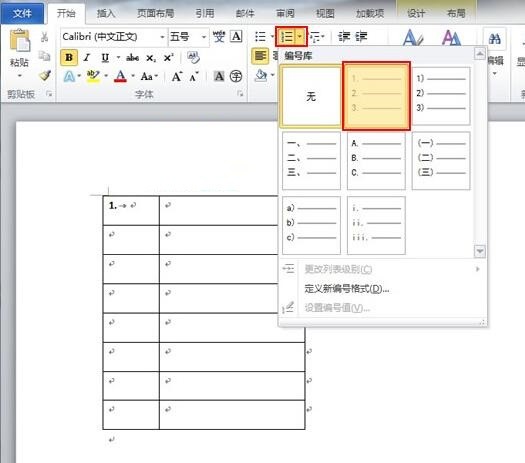
3. Pilih Pelukis Format dalam [Papan Keratan]. Kemudian tahan butang kiri tetikus pada sel kedua dan seret ke bawah sehingga sel terakhir dikeluarkan dan lepaskan tetikus Nombor automatik akan dimasukkan ke dalam lajur ini.
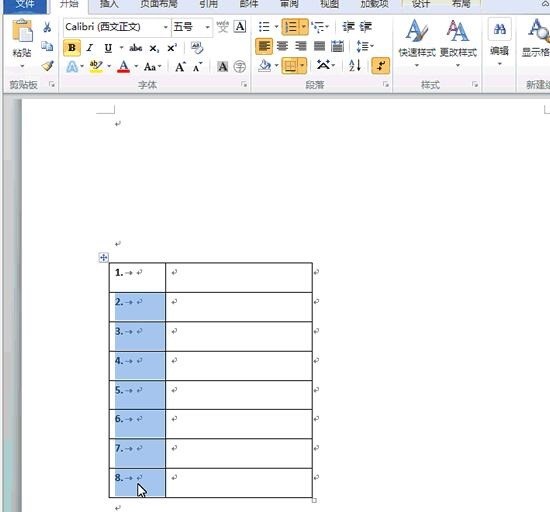
Atas ialah kandungan terperinci Langkah-langkah untuk menyediakan penomboran automatik dalam jadual word 2010. Untuk maklumat lanjut, sila ikut artikel berkaitan lain di laman web China PHP!
 penggunaan unetbootin
penggunaan unetbootin
 Pengenalan kepada tahap peperiksaan Python
Pengenalan kepada tahap peperiksaan Python
 Bagaimana untuk menyelesaikan masalah perisian antivirus win11 tidak boleh dibuka
Bagaimana untuk menyelesaikan masalah perisian antivirus win11 tidak boleh dibuka
 penghasilan laman web html
penghasilan laman web html
 Bagaimana untuk membulatkan dalam Matlab
Bagaimana untuk membulatkan dalam Matlab
 Bagaimana untuk menetapkan gambar latar belakang ppt
Bagaimana untuk menetapkan gambar latar belakang ppt
 Apakah perbezaan antara bahasa c++ dan c
Apakah perbezaan antara bahasa c++ dan c
 alat pembangunan python
alat pembangunan python




